任务栏图标大小怎么调win11
更新时间:2024-10-19 12:44:02作者:xiaoliu
Win11系统的任务栏图标大小调整方法是非常简单的,用户只需右键点击任务栏空白处,选择任务栏设置,然后在弹出的窗口中找到任务栏图标大小选项,通过滑动条来调整图标的大小。用户可以根据自己的喜好和需求来调整任务栏图标的大小,让整个系统界面更加个性化和舒适。这样的操作方法方便快捷,让用户可以轻松地定制自己喜欢的任务栏图标大小。
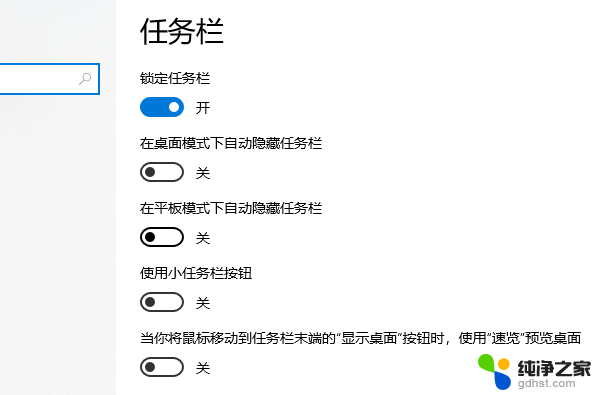
win11任务栏图标怎么调大小
1、首先点击下方的开始菜单,或者是搜索图标。
2、输入regedit,然后点击打开。
3、进入注册表后,在地址栏中输入:HKEY_CURRENT_USER\Software\Microsoft\ Windows\CurrentVersion\Explorer\Advanced\
4、鼠标右键在这里新建一个【TaskbarSi】的DWORD值(32)。
5、然后修改TaskbarSi的数值:
“0”是小任务栏
“1”是中任务栏
“2”是大任务栏
win11只有这个修改注册表的方法可以改变任务栏图标的大小,而且需要重启后才生效。
以上就是任务栏图标大小怎么调win11的全部内容,如果有遇到这种情况,那么你就可以根据小编的操作来进行解决,非常的简单快速,一步到位。
- 上一篇: win11专注时段 待办事宜
- 下一篇: win11如何关闭因特尔显卡自动更新
任务栏图标大小怎么调win11相关教程
-
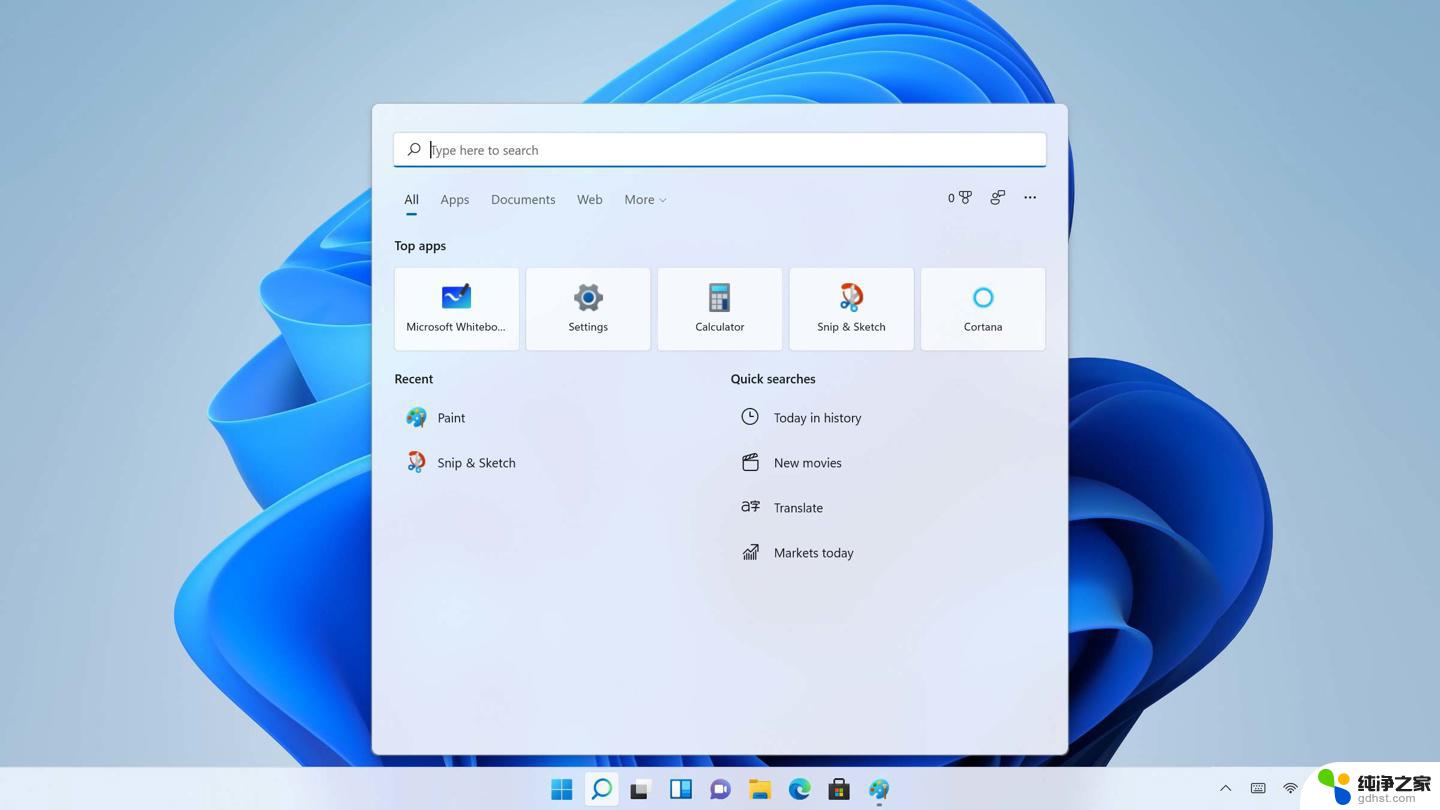 win11调整任务栏的图标大小
win11调整任务栏的图标大小2024-11-03
-
 如何设置任务栏图标大小win11
如何设置任务栏图标大小win112024-11-12
-
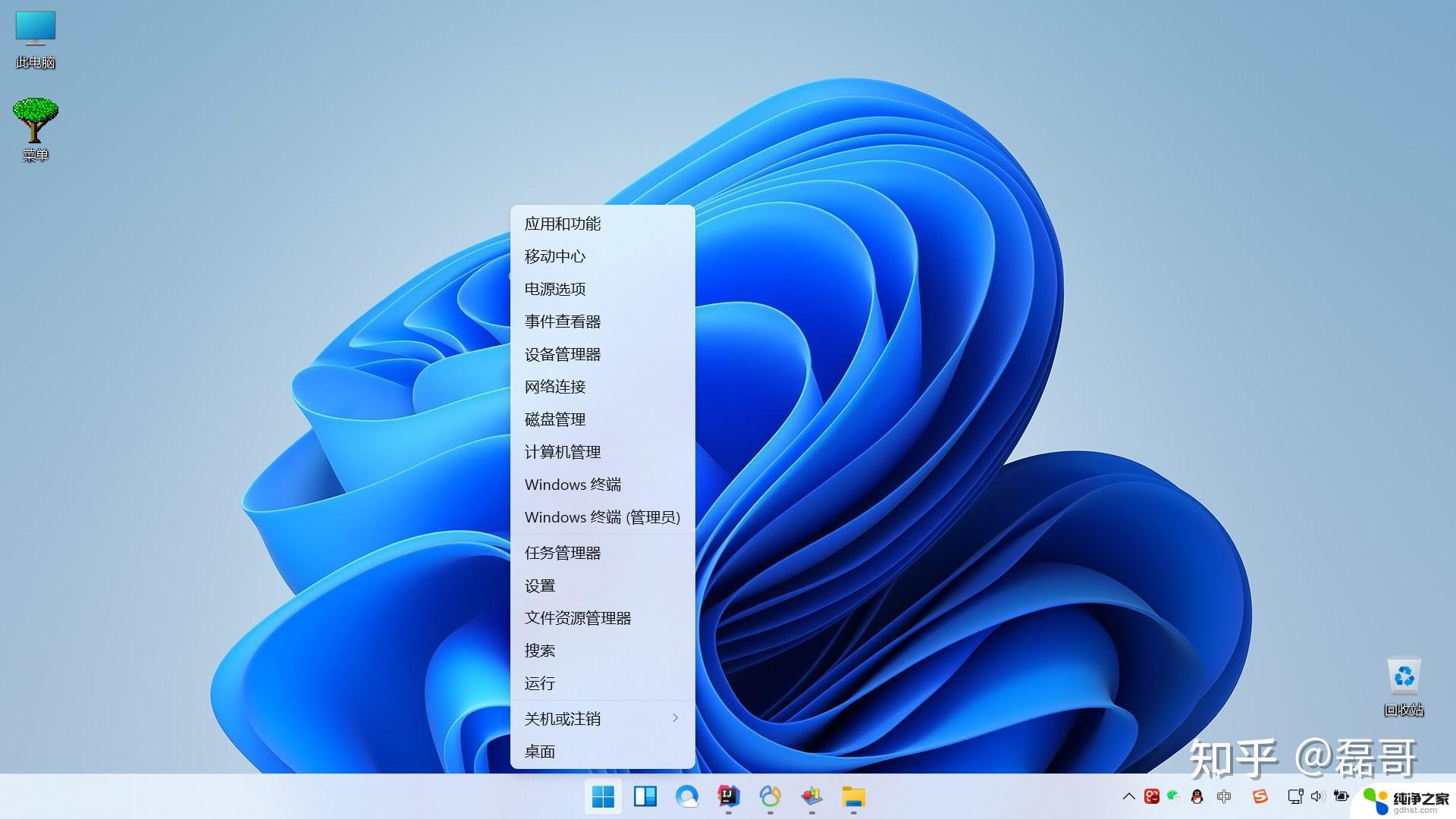 win11右侧任务栏图标大小
win11右侧任务栏图标大小2024-10-19
-
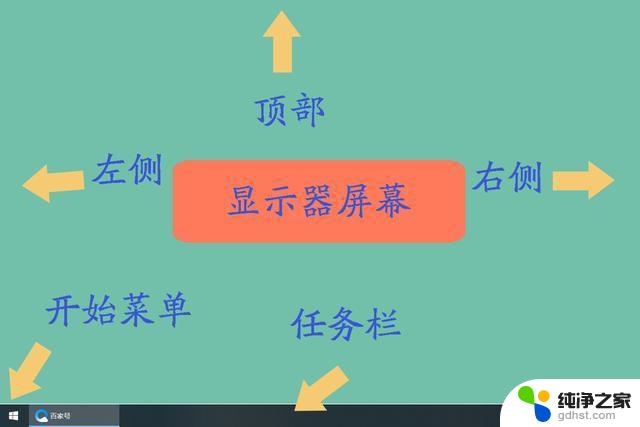 win11任务栏图标怎么调大
win11任务栏图标怎么调大2024-10-29
win11系统教程推荐